安装Windows 8/Windows 8.1后C盘可用空间越来越小,或系统消耗空间过多怎么办呢?可以对Win8 C盘进行瘦身操作,给你的Windows 8/Windows 8.1减肥
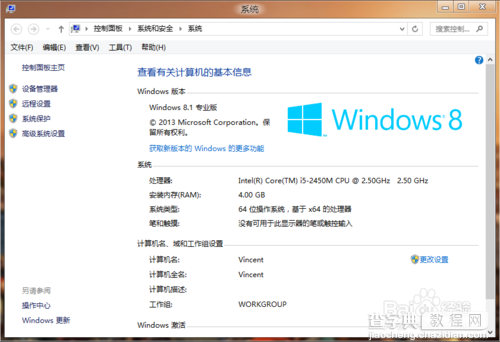
工具/原料
Windows 8/Windows 8.1
方法/步骤
磁盘清理:进入计算机资源管理器-右键C盘-属性-磁盘清理-清理系统文件,查看每一项资源的占用空间并且勾选清理,特别注意以前的Windows安装,也就是Windows old文件夹,安装系统时没有格式化系统盘会将以前的系统文件放入Windows old文件夹,容量很大
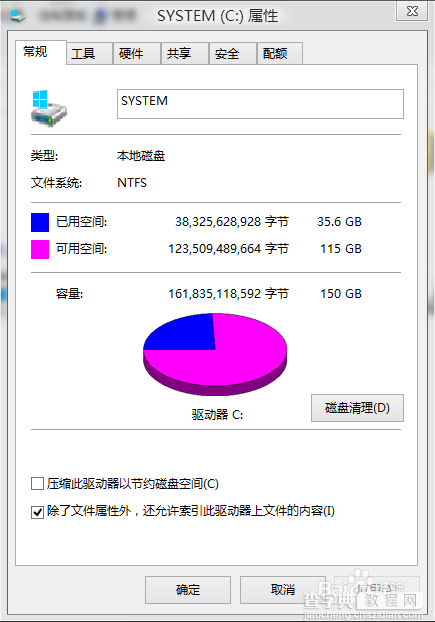
虚拟内存:虚拟内存会将硬盘部分空间划拨作为虚拟内存使用,以页面文件形式存在,一般会占用2G-4G不等。如果你的计算机物理内存达到4G或4G以上,可以考虑取消虚拟内存的设置
右键计算机图标-属性-高级系统设置-性能-设置-高级-更改-去掉自动管理勾选-选中托管的系统-无分页文件-设置-应用-确定-重启计算机
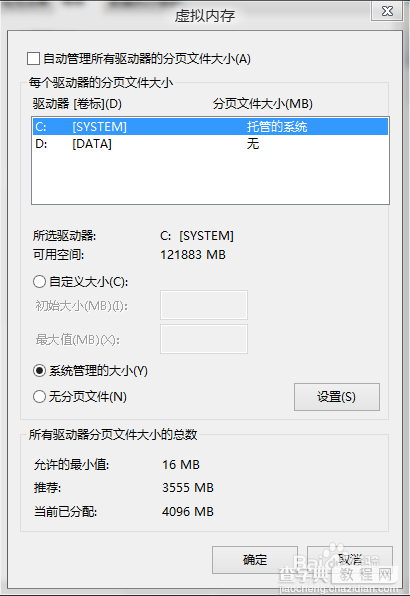
Windows Update自动更新:删除C:WINDOWSSoftwareDistributionDownload下所下载的自动更新补丁
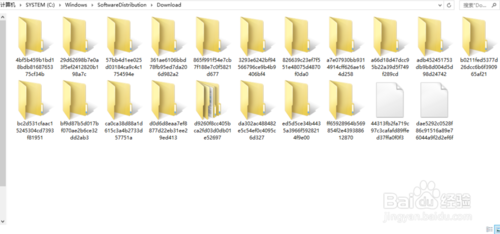
系统保护:右键计算机图标-属性-系统保护-配置-禁用,删除已生成的系统保护文件
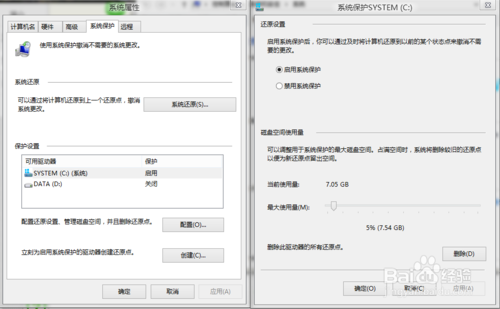
休眠文件:使用快捷键Win+X-命令提示符(管理员)输入:powercfg -h off,回车,可关闭和删除休眠文件

扩大分区:最根本的解决方法是扩大C盘分区的容量。目前大部分机械硬盘的运作方式是外圈转速快于内圈,而系统分区也就是C盘处于最外圈,所以软件安装到C盘启动和读取最快。小编建议使用分区助手等分区软件将C盘容量调整到70-150G之间的容量比较适宜

丢失20G:如果C盘无缘无故丢失20G或几十G,核对文件夹大小对不上的话,可能是系统保护闸门数值被开的太大导致占用
右键桌面的计算机图标-属性-系统保护-配置 可以看见当前系统保护使用量为25.26G,上限闸门为75.63G,所以每次安装/卸载软件都会自动备份创建还原点来占用
点击删除后将上限闸门拉低设置为10G以内即可
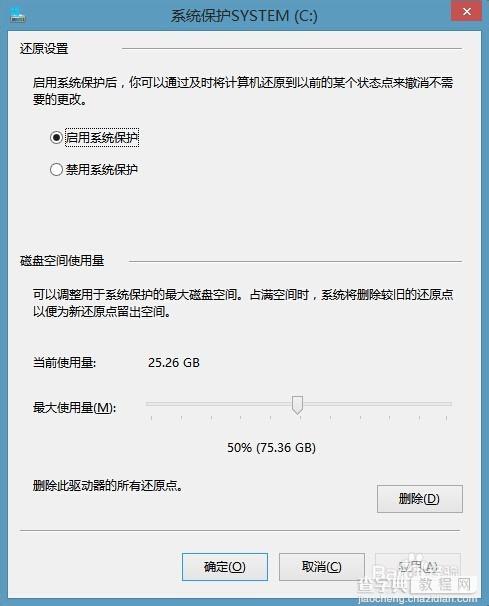
注意事项
以上方法是关闭部分系统服务来提升空间,不太建议使用,建议将C盘容量扩展
以上就是Win8/Win8.1 C盘空间越来越小/系统消耗空间过多的解决方法,希望能对大家有所帮助!


